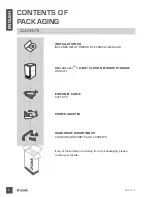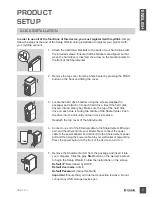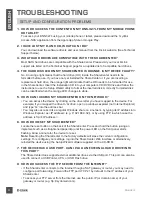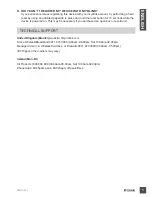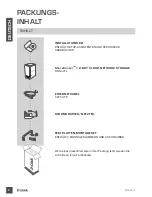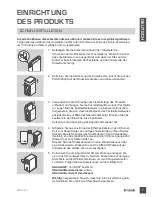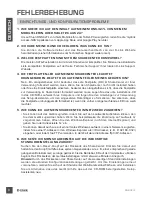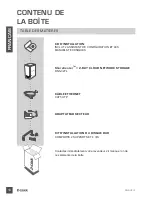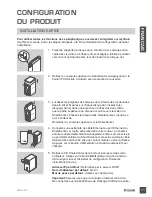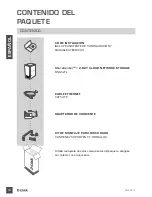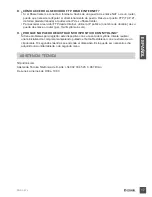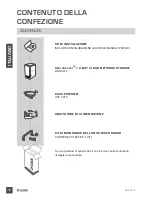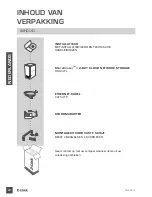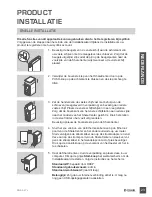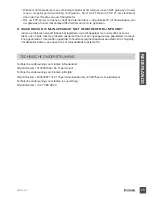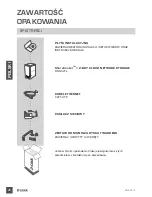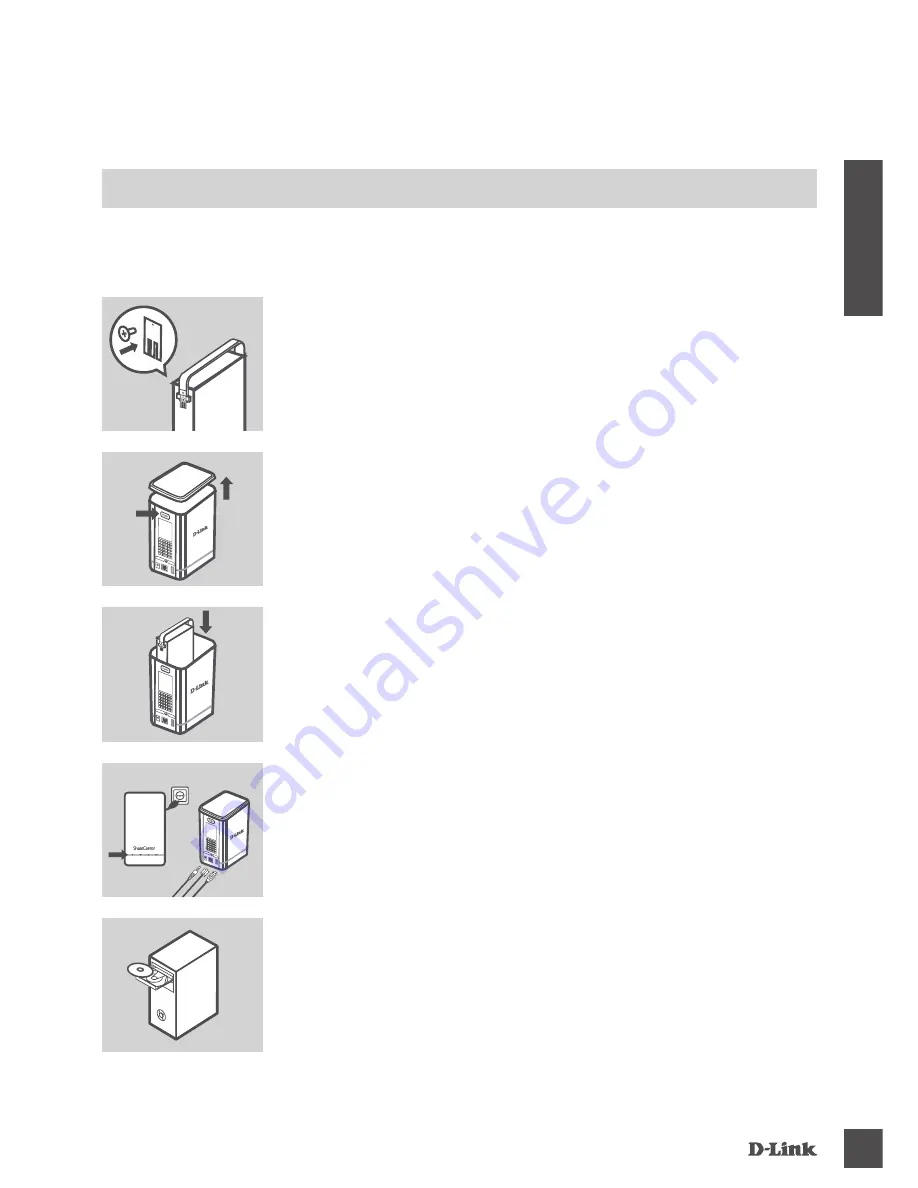
dNS-327l
11
Fr
A
N
Ç
A
IS
CONFIGUrATION
DU PrODUIT
INSTallaTIoN raPIde
1. Fixez les supports du disque dur à l’arrière de vos disques dur à
l’aide des vis jointes. Vérifiez qu’ils sont alignés, la flèche pointant
vers l’avant du ShareCenter, lors de l’insertion du disque dur.
2. Retirez le couvercle supérieur du ShareCenter en appuyant sur le
bouton PUSH situé à l’arrière et en soulevant le couvercle.
3. Localisez les poignées des disques durs à l'aide des vis (fournies
dans le kit) et fixez-les sur chaque disque dur. Insérez le(s)
disque(s) dur(s) dans une baie vide. Vérifiez des deux côtés
que la partie supérieure du disque dur pointe vers le milieu du
ShareCenter. Poussez le disque dans l'emplacement, jusqu'à ce
qu'il s'enclenche.
Remettez le couvercle supérieur sur le ShareCenter.
4. Connectez une extrémité du câble Ethernet au port Ethernet du
ShareCenter, et l'autre extrémité dans votre routeur. Connectez
ensuite le câble d'alimentation à l'adaptateur secteur et connectez-le
au port d'alimentation du ShareCenter et connectez ensuite le câble
d'alimentation dans votre prise de courant murale ou bloc multiprise.
Appuyez sur le bouton d'alimentation à l'avant du dispositif pour
l'allumer.
5. Retirez le CD ShareCenter de la boîte et insérez-le dans votre
ordinateur. Cliquez sur le bouton
Start
(Démarrer) gris de l'écran
d'accueil pour lancer l'Assistant de configuration. Suivez les
instructions à l’écran.
Adresse IP par défaut :
Déterminée par le serveur DHCP
Nom d'utilisateur par défaut :
admin
Mot de passe par défaut :
(laissez ce champ vide)
Important:
Assurez-vous que la connexion Internet soit active.
Ne connectez aucun périphérique de stockage USB tout de suite.
Pour utiliser toutes les fonctions de ce périphérique, vous devez l'enregistrer sur mydlink.
Il suffit pour cela de suivre les étapes indiquées à la fin de l'Assistant de configuration, pendant
l'installation.
POwE r
Summary of Contents for ShareCenter DNS-327L
Page 74: ...NOTES DNS 327L 74 ...
Page 75: ...NOTES DNS 327L 75 ...